Instalar Windows XP desde un Pendrive o disco USB
Esta es una sencilla guía para instalar Windows XP desde un dispositivo
USB de tipo flash, ya sea un pendrive o un disco USB. En un artículo
anterior trataba de la instalación de Ubuntu desde un pen drive, en
este caso realizaremos el mismo proceso pero con el objeto de instalar
windows xp en un equipo en el que no dispongamos de lector de cd/dvd
(como suele suceder en los netbooks o ultraportátiles) o porque se nos
haya averiado.
Antes de comenzar, hay que tener en cuenta una serie de requisitos que vamos a necesitar:
Requisitos
* USB_PREP8
* PeToUSB
* Bootsect.exe
* Windows XP CD con SP3
* Un ordenador con XP/Vista - x86
* Descargar:
Nota:
Los siguientes pasos han de ser realizados en cualquier sistema que
cumpla con los requisitos anteriormente expuestos. El autor no se
responsabiliza de los daños causados, esta guía tan sólo pretende ser
una ayuda.
Paso 1:
Extraemos los ficheros descargados, vamos a la carpeta “pre-packed” - > “usb_prep8” y hacemos doble click en el fichero:
usb_prep8.cmd
Pulsamos una tecla para continuar
Paso 2:
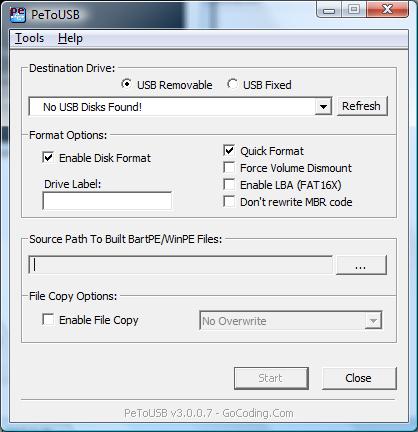
Pulsar start.
Cuando se ha completado el formateo de la unidad, dejamos todas las
ventanas abiertas y abrimos otra ventana de consola
(Inicio->ejecutar –> tecleamos “cmd”)
Paso 3:
Desde la ventana de línea de comandos que hemos abierto, vamos al
directorio en dónde se encuentra el fichero bootsect.exe, por ejemplo -
cd c:\Pre-packed\bootsect\
tecleamos:
bootsect.exe /nt52 G:
G: es la letra dónde tenemos la unidad flash USB.
Se escribirá el sector de inicio (boot) correcto en el dispositivo USB.
Ahora podemos iniciar nuestro pc desde la unidad flash USB.
Nos aparecerá un mensaje cuando se haya completado correctamente:
“Bootcode was successfully updated on all targeted volumes.”
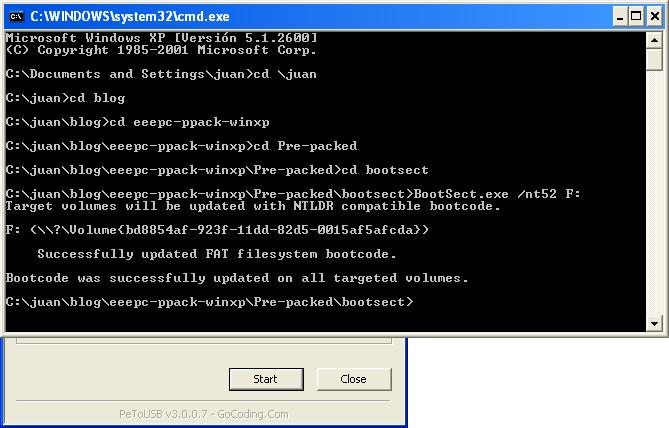
Paso 4:
Cerramos la ventana de línea de comandos (cmd) para bootsect y la
ventana de petousb, debemos asegurarnos de que la ventana usbprep8
todavía esté abierta.
Paso 5:
Pulsamos 1 y luego enter: Buscamos el directorio dónde se encuentren
los ficheros de instalación de XP, por ejemplo la unidad de CD/DVD con
el disco.
Pulsamos 2 e introducimos una letra que no esté asignada a ninguna
unidad de nuestro PC y que será utilizada para los ficheros temporales
y eliminada una vez que el proceso se haya finalizado completamente,
por defecto es T.
Pulsamos 3 e introducimos la letra de nuestra unidad USB flash.
Pulsamos 4 para iniciar el proceso
Se te preguntará si quieres formatear la unidad T, Pulsa s y luego enter.
Cuando el formateo se haya completado pulsa enter para continuar. El
programa copiará los ficheros a la unidad temporal que ha creado. Pulsa
enter para continuar cuando los ficheros hayan sido copiados.
Te preguntará si quieres copiar los ficheros a la unidad USB si/no, pulsa si.
Cuándo te pregunte si te gustaría que el dispositivo USB sea tu dispositivo preferido de arranque (boot), pulsa si.
Pulsa si para desmontar la unidad virtual (La unidad temporal, en el ejemplo T:)
Cierra la ventana usbprep8 .
Paso 6:
Asegúrese de que la unidad flash USB es el primer dispositivo de
arranque (en la bios del ordenador en el que deseas instalar el sistema
operativo xp), para ello si tu ordenador no permite seleccionar en
arranque el orden (fíjate en las opciones que te aparecen cuando
arrancas el equipo) vete a la BIOS de tu ordenador (habitualmente
pulsando supr, o F2) y en opciones de arranque (boot) pon USB en primer
lugar.
Pon la unidad Usb en tu equipo e inicialo.
Tendrás dos opciones, Selecciona Text mode setup
Formatea el disco duro (HDD) usando NTFS
Cuando se haya completado te pedirá que reinicies, si no aparece la
interfaz gráfica la primera vez que reinicies, vuelve a seleccionar
arrancar desde USB en la Bios de tu ordenador y esta vez, cuando te
aparezca de nuevo el menú original con dos opciones, selecciona
interfaz gráfico (GUI setup)
Funciona perfectamente y es una manera genial de instalar Windows XP sin una unidad externa de CD o DVD
Este Tutorial Esta diseñado Para Los Usuarios que estan Usando Mini
Lapto Que hoy en dia estan de moda Ya que yo estube viendo una mini
lapto que el sistema Operativo esta dañado por mal uso del usuario y
como no tenia como comprar una unidad externa de CD o DVD Tuve que
matarme investigando Para hacer com mi memoria Usb Y el problema fue
resuelto
Instalar Windows XP desde un Pendrive o disco USB
Esta es una sencilla guía para instalar Windows XP desde un dispositivo
USB de tipo flash, ya sea un pendrive o un disco USB. En un artículo
anterior trataba de la instalación de Ubuntu desde un pen drive, en
este caso realizaremos el mismo proceso pero con el objeto de instalar
windows xp en un equipo en el que no dispongamos de lector de cd/dvd
(como suele suceder en los netbooks o ultraportátiles) o porque se nos
haya averiado.
Antes de comenzar, hay que tener en cuenta una serie de requisitos que vamos a necesitar:
Requisitos
* USB_PREP8
* PeToUSB
* Bootsect.exe
* Windows XP CD con SP3
* Un ordenador con XP/Vista - x86
* Descargar:
Nota:
Los siguientes pasos han de ser realizados en cualquier sistema que
cumpla con los requisitos anteriormente expuestos. El autor no se
responsabiliza de los daños causados, esta guía tan sólo pretende ser
una ayuda.
Paso 1:
Extraemos los ficheros descargados, vamos a la carpeta “pre-packed” - > “usb_prep8” y hacemos doble click en el fichero:
usb_prep8.cmd
Pulsamos una tecla para continuar
Paso 2:
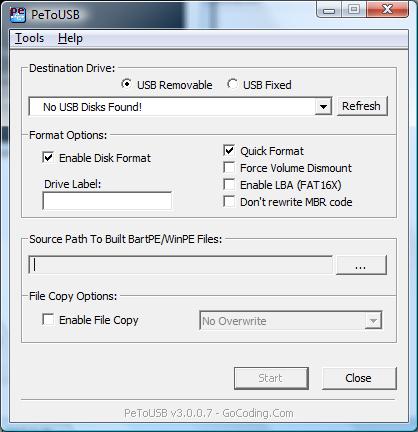
Pulsar start.
Cuando se ha completado el formateo de la unidad, dejamos todas las
ventanas abiertas y abrimos otra ventana de consola
(Inicio->ejecutar –> tecleamos “cmd”)
Paso 3:
Desde la ventana de línea de comandos que hemos abierto, vamos al
directorio en dónde se encuentra el fichero bootsect.exe, por ejemplo -
cd c:\Pre-packed\bootsect\
tecleamos:
bootsect.exe /nt52 G:
G: es la letra dónde tenemos la unidad flash USB.
Se escribirá el sector de inicio (boot) correcto en el dispositivo USB.
Ahora podemos iniciar nuestro pc desde la unidad flash USB.
Nos aparecerá un mensaje cuando se haya completado correctamente:
“Bootcode was successfully updated on all targeted volumes.”
Paso 4:
Cerramos la ventana de línea de comandos (cmd) para bootsect y la
ventana de petousb, debemos asegurarnos de que la ventana usbprep8
todavía esté abierta.
Paso 5:
Pulsamos 1 y luego enter: Buscamos el directorio dónde se encuentren
los ficheros de instalación de XP, por ejemplo la unidad de CD/DVD con
el disco.
Pulsamos 2 e introducimos una letra que no esté asignada a ninguna
unidad de nuestro PC y que será utilizada para los ficheros temporales
y eliminada una vez que el proceso se haya finalizado completamente,
por defecto es T.
Pulsamos 3 e introducimos la letra de nuestra unidad USB flash.
Pulsamos 4 para iniciar el proceso
Se te preguntará si quieres formatear la unidad T, Pulsa s y luego enter.
Cuando el formateo se haya completado pulsa enter para continuar. El
programa copiará los ficheros a la unidad temporal que ha creado. Pulsa
enter para continuar cuando los ficheros hayan sido copiados.
Te preguntará si quieres copiar los ficheros a la unidad USB si/no, pulsa si.
Cuándo te pregunte si te gustaría que el dispositivo USB sea tu dispositivo preferido de arranque (boot), pulsa si.
Pulsa si para desmontar la unidad virtual (La unidad temporal, en el ejemplo T:)
Cierra la ventana usbprep8 .
Paso 6:
Asegúrese de que la unidad flash USB es el primer dispositivo de
arranque (en la bios del ordenador en el que deseas instalar el sistema
operativo xp), para ello si tu ordenador no permite seleccionar en
arranque el orden (fíjate en las opciones que te aparecen cuando
arrancas el equipo) vete a la BIOS de tu ordenador (habitualmente
pulsando supr, o F2) y en opciones de arranque (boot) pon USB en primer
lugar.
Pon la unidad Usb en tu equipo e inicialo.
Tendrás dos opciones, Selecciona Text mode setup
Formatea el disco duro (HDD) usando NTFS
Cuando se haya completado te pedirá que reinicies, si no aparece la
interfaz gráfica la primera vez que reinicies, vuelve a seleccionar
arrancar desde USB en la Bios de tu ordenador y esta vez, cuando te
aparezca de nuevo el menú original con dos opciones, selecciona
interfaz gráfico (GUI setup)
Funciona perfectamente y es una manera genial de instalar Windows XP sin una unidad externa de CD o DVD
Este Tutorial Esta diseñado Para Los Usuarios que estan Usando Mini
Lapto Que hoy en dia estan de moda Ya que yo estube viendo una mini
lapto que el sistema Operativo esta dañado por mal uso del usuario y
como no tenia como comprar una unidad externa de CD o DVD Tuve que
matarme investigando Para hacer com mi memoria Usb Y el problema fue
resuelto


 por DarkFalconxD Sáb Abr 25, 2009 5:59 am
por DarkFalconxD Sáb Abr 25, 2009 5:59 am